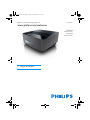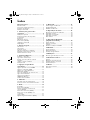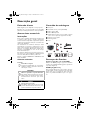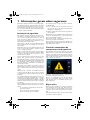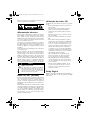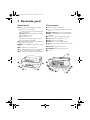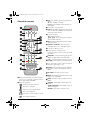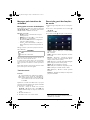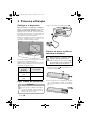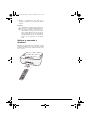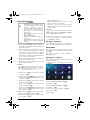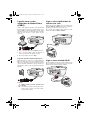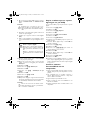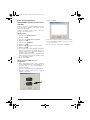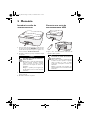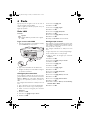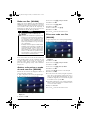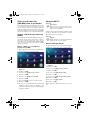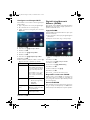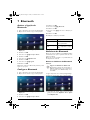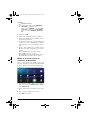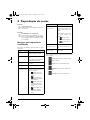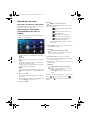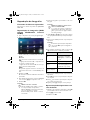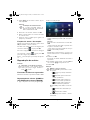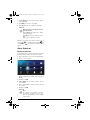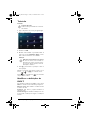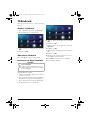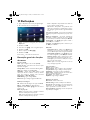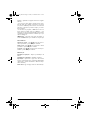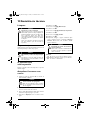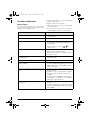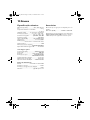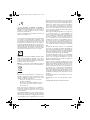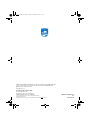A página está carregando...

2 Philips · HDP15x0 & HDP15x0TV
Índice
Descrição geral ......................................... 3
Estimado cliente .................................................................. 3
Acerca deste manual de instruções ................................ 3
Conteúdo da embalagem .................................................. 3
Destaques do Produto ....................................................... 3
1 Informações gerais sobre
segurança................................................... 4
Instalação do aparelho ....................................................... 4
Controlo automático da temperatura
do dispositivo ....................................................................... 4
Reparações ........................................................................... 4
Alimentação eléctrica ......................................................... 5
Rede sem fios (WLAN) ..................................................... 5
Utilização de óculos 3D .................................................... 5
Dolby Digital ........................................................................ 5
2 Descrição geral .................................... 6
Vista frontal .......................................................................... 6
Vista traseira ........................................................................ 6
Comando remoto ............................................................... 7
Navegar pela interface de utilizador ............................... 8
Descrição geral das funções de menu ............................ 8
Símbolos na barra de estado ............................................ 9
3 Primeira utilização ............................ 10
Configurar o dispositivo ................................................. 10
Ligar a fonte de alimentação .......................................... 10
Colocar ou trocar a pilha no comando
à distância ........................................................................... 10
Utilizar o comando à distância ...................................... 11
Instalação inicial ................................................................ 12
4 Ligação ao aparelho de
reprodução.............................................. 13
Ligação a aparelhos com saída HDMI ......................... 13
Ligação ao computador (VGA) ..................................... 13
Ligação com o cabo adaptador de
Áudio/Vídeo- (CVBS) ...................................................... 14
Ligar a um amplificador de cinema em casa ............... 14
Ligar a uma unidade Hi-Fi ............................................... 14
Ligação dos auscultadores .............................................. 15
WiFiDisplay (Miracast) .................................................... 15
Software ScreeneoWLink .............................................. 15
5 Memória.............................................. 18
Introduzir cartão de armazenamento ......................... 18
Conectar um meio de armazenamento USB ............. 18
6 Rede .................................................... 19
Rede LAN .......................................................................... 19
Rede sem fios (WLAN) .................................................. 20
Activar e desactivar o modo da rede
sem fios (WLAN) ............................................................. 20
Criar uma rede sem fios (WLAN) ............................... 20
Criar a rede sem fios (WLAN) com
o assistente ........................................................................ 21
Hotspot Wi-Fi ................................................................... 21
Digital Living Network Alliance (DLNA) ................... 22
7 Bluetooth............................................ 23
Activar a ligação do Bluetooth ...................................... 23
Configurar Bluetooth ....................................................... 23
Altifalante do Bluetooth .................................................. 23
8 Reprodução de meios ....................... 25
Navegar pela reprodução multimédia .......................... 25
Reprodução de vídeo ....................................................... 26
Reprodução de fotografias ............................................. 27
Reprodução de música .................................................... 28
Gerir ficheiros ................................................................... 29
9 Reprodução Digital TV
(depende do modelo) ............................ 30
Ligação da antena .............................................................. 30
Primeira reprodução ........................................................ 30
Televisão ............................................................................. 31
Modificar as definições de DVB-T ................................ 31
10 Android............................................... 32
Aceder a Android ............................................................. 32
Abandonar Android ......................................................... 32
Instalação de Apps Android ........................................... 32
11 Definições........................................... 33
Descrição geral das funções do menu ......................... 33
12 Assistência técnica ............................ 35
Limpeza ............................................................................... 35
O aparelho está sobreaquecido .................................... 35
Actualizar firmware com cartão ................................... 35
Problemas/Soluções ......................................................... 36
13 Anexo.................................................. 38
Especificações técnicas .................................................... 38
Acessórios .......................................................................... 38
LU UST_PT.book Page 2 Jeudi, 11. décembre 2014 11:26 11

3
Descrição geral
Estimado cliente
Muito obrigado por ter adquirido o nosso projector.
Esperamos que o seu novo aparelho com as suas múlti-
plas funções satisfaça plenamente as suas expectativas!
Acerca deste manual de
instruções
Com o guia de instalação fácil incluído nas páginas que
se seguem, poderá colocar o aparelho em funciona
-
mento com toda a simplicidade e rapidez. Nos capítulos
seguintes deste manual de instruções encontrará des
-
crições mais detalhadas.
Leia atentamente este manual de instruções. Tenha
principalmente em atenção as informações de segu
-
rança, a fim de assegurar um funcionamento sem pro-
blemas do seu aparelho. O fabricante declina toda e
qual-quer responsabilidade no caso do não cumpri
-
mento destas instruções.
Este manual do utilizador descreve várias versões do pro-
duto. Apenas os modelos HDP1590 e HDP1590TV têm
funções de Wi-Fi (Miracast, DLNA,..) e Bluetooth.
Apenas os modelos HDP1550TV e HDP1590TV têm
função de DVB-T.
Símbolos utilizados
Conteúdo da embalagem
1 – Projector
2 – Comando remoto (com 2 pilhas AAA)
3 – Cabo eléctrico C/A
4 – Cabo HDMI A para A
5 – Óculos 3D com guia de começo rápido, rótulo de
aviso e saco de proteção (depende do modelo)
6 – Guia de começo rápido
7 – Guia da garantia
8 – Saco
Destaques do Produto
Ligação a aparelhos com saída HDMI
Com um cabo HDMI pode ligar o projector a um PC de
escritório ou portátil
(Consultar Ligação ao aparelho de
reprodução, Página 13).
WiFiDisplay (Miracast)
Com a solução Miracast™, pode ver vídeos entre dis-
positivos Wi-Fi, sem cabos ou ligação à rede. Pode fazer
outras coisas como ver imagens ou vídeos num smar
-
tphone ou portátil transmitindo-as para o seu projec-
tor.
Indicação
Conselhos e truques
As sugestões identificadas com este símbolo
ajudam-no a utilizar o aparelho de uma forma
mais simples e eficaz.
CUIDADO!
Danos no aparelho ou perda de dados!
Este símbolo chama a atenção para a eventua-
lidade de danos no aparelho e perda de dados.
O manuseamento incorrecto pode causar
danos.
PERIGO!
Perigo para as pessoas!
Este símbolo chama a atenção para riscos para
pessoas. O manuseamento incorrecto pode
provocar ferimentos corporais ou danos.
d
f
g
b
c
a
e
78 9
45 6
12 3
0
TUV WXYZPQRS
GHI JKL MNO
. @ ABC DEF
SUBTITLE TEXT
CH - CH +
EXIT
OPTIONS
LIST
INFO
SOURCE
FORMAT
TV
SMART
TV
GUIDE 3D
AMBILIGHT
PHILIPS
OK
h
LU UST_PT.book Page 3 Jeudi, 11. décembre 2014 11:26 11

4 Philips · HDP15x0 & HDP15x0TV
1 Informações gerais sobre segurança
Nunca ajuste quaisquer definições nem introduza quais-
quer alterações que não sejam indicadas neste manual
de instruções. O manuseamento incorrecto pode pro
-
vocar ferimentos corporais ou danos, danos no apare-
lho ou a perda de dados. Respeite todas as advertências
e notas de segurança indicadas.
Instalação do aparelho
Este aparelho é indicado unicamente para um uso inte-
rior. Coloque o aparelho de forma a ficar seguro e está-
vel, sobre uma superfície plana. Assente os cabos de
modo a impedir que alguém possa tropeçar neles e se
possa magoar e também de modo a impedir que o apa
-
relho possa sofrer quaisquer danos.
Nunca instale o aparelho em espaços húmidos. Nunca
toque na ficha de rede ou na ligação de rede com as
mãos húmidas.
O aparelho tem de ter uma ventilação adequada e não
pode ser coberto. Nunca instale o aparelho em armá
-
rios ou contentores fechados.
Nunca o coloque sobre bases macias, tais como mantas
ou tapetes e não cubra as ranhuras de ventilação. Existe
o perigo de sobreaquecimento do aparelho e, conse
-
quentemente, de incêndio.
Proteja o aparelho contra a exposição directa aos raios
solares, calor, grandes variações de temperatura e
humidade. Nunca instale o aparelho próximo de apare
-
lhos de elementos de aquecimento ou de instalações de
ar condicionado. Tenha em atenção as indicações rela
-
tivas à temperatura e à humidade do ar incluídas nas
especificações técnicas.
Nunca deixe entrar líquidos no aparelho. Se tiverem
entrado líquidos ou corpos estranhos no aparelho, des
-
ligue-o e mande verificá-lo por um centro de assistência
técnica.
Manipule sempre o aparelho com cuidado. Evite tocar
na lente da objectiva. Nunca coloque objectos pesados
ou pontiagudos em cima do aparelho ou do cabo de ali
-
mentação.
Se o aparelho registar um aquecimento excessivo ou se
sair fumo deste, desligue-o imediatamente e remova-o
da tomada de alimentação. Mande verificar o aparelho
por um centro de assistência técnica. Manter o aparelho
afastado de chamas abertas a fim de evitar a propagação
de incêndios.
Sob as seguintes condições pode ocorrer uma conden-
sação da humidade no interior do aparelho que provoca
avarias:
• se o aparelho for transportado de um local frio
para um local quente;
• após o aquecimento de um local quente;
• durante a colocação num local húmido.
Proceda da forma que se segue, para evitar a condensa-
ção da humidade:
1 Feche o aparelho num saco de plástico, antes de o
levar para um outro local, de forma a adaptá-lo às
condições do compartimento.
2 Aguarde até duas horas antes de tirar o aparelho do
saco de plástico.
O aparelho não deve ser utilizado num ambiente sujeito
a muito pó. As partículas de pó e outros corpos estra
-
nhos podem danificar o aparelho.
Não sujeite o aparelho a vibrações extremas. Os compo-
nentes internos podem ser danificados.
Nunca permita que as crianças mexam no aparelho sem
a supervisão de um adulto. Manter as películas da emba
-
lagem afastadas das crianças.
Controlo automático da
temperatura do dispositivo
Este dispositivo inclui um controlador de gestão auto-
mática térmica. Se a temperatura interna for demasiado
elevada, a velocidade da Ventoinha aumenta automati
-
camente (ruído aumenta), se a temperatura continuar a
subir, o brilho do produto diminui e, no pior dos casos,
surge o símbolo de corrente.
O produto desliga automaticamente o visor depois de
apresentar a mensagem durante 5 seg.
Este tipo de comportamento não deverá acontecer
exceto se a temperatura exterior for muito elevada
(>35° C). Neste caso, é recomendável devolver o pro
-
duto ao fabricante.
Reparações
Nunca proceda a trabalhos de reparação no aparelho.
Uma manutenção incorrecta pode causar lesões nas
pessoas ou danos no aparelho. Mande sempre reparar
o aparelho por um centro de assistência técnica autori
-
zado.
Pode obter informações sobre um centro de assistência
autorizado no cartão de garantia.
LU UST_PT.book Page 4 Jeudi, 11. décembre 2014 11:26 11

Informações gerais sobre segurança 5
Não remova a placa de características do aparelho, caso
contrário a garantia perde a validade.
Alimentação eléctrica
Antes de ligar o seu dispositivo, verifique se a tomada à
qual o vai ligar respeita as indicações na chapa de infor
-
mação (tensão, corrente, frequência da rede eléctrica)
afixada ao dispositivo. Este dispositivo deverá ser ligado
a uma rede eléctrica monofásica. O dispositivo não
deverá ser instalado em solo nu.
Use apenas o cabo eléctrico fornecido com o disposi-
tivo. O seu dispositivo inclui um cabo de ligação à terra.
É imperativo ligar um conector com ligação à terra à
tomada com ligação à terra ligada à terra de proteção
do edifício.
A tomada deverá estar instalada junto do equipamento
e ser de fácil acesso.
Em caso de avaria, o cabo eléctrico permitirá desligar o
dispositivo. Para remover toda a corrente eléctrica do
aparelho, desligue o cabo eléctrico da tomada eléctrica.
Desligue o aparelho e desconecte-o da corrente de ali-
mentação antes de limpar a superfície. Utilize um pano
macio e que não largue pêlo. Nunca utilize produtos de
limpeza líquidos, gasosos ou facilmente inflamáveis
(sprays, produtos abrasivos, polimentos, álcool). Não
deve entrar qualquer humidade no interior do aparelho.
Rede sem fios (WLAN)
A potência de transmissão do aparelho pode interferir
com o funcionamento de instalações de segurança, bem
como de aparelhos médicos ou sensíveis. Tenha em
atenção as eventuais regulamentações (ou limitações)
da utilização na proximidade desse tipo de instalações e
dispositivos.
A radiação de alta-frequência emitida durante a utiliza-
ção destes aparelhos pode influenciar o funcionamento
de aparelhos médicos com isolamento reduzido, como
é o caso de aparelhos auditivos ou pacemakers. Con
-
sulte um médico ou o fabricante do aparelho médico,
para determinar se estes estão bem isolados contra
radiações de alta-frequência.
Utilização de óculos 3D
A utilização de óculos 3D em casa para ver programas
de TV:
• É contra-indicada para crianças com menos de 6
anos de idade;
• Para pessoas dos 6 anos de idade até à idade
adulta, deverá estar limitada à visualização
durante um tempo máximo igual à duração de
um filme;
• O mesmo limite de tempo é também recomen-
dado para adultos;
• Tem de ser restrita à visualização de conteúdo
3D;
• Como fazer uma limpeza adequada e regular, e
desinfecção no caso de quaisquer eventualidades
de infecções oculares, infestações da cabeça, uso
misto, etc... Sempre que a desinfecção dos ócu
-
los não seja possível por poder danificar a funcio-
nalidade dos óculos 3D, tem de se informar o
consumidor que, no caso destas eventualidades
ou infecções, a utilização de óculos 3D está con
-
tra-indicada a essa pessoa, até que as circunstân-
cias indicadas acima desapareçam;
• Os óculos 3D têm de ser mantidos fora do
alcance das crianças, caso haja a presença de
peças pequenas que possam ser engolidas;
• Os óculos 3D têm de ser usados juntamente
com os instrumentos de correcção de visão no
caso do consumidor usar lentes (óculos ou len
-
tes de contacto);
• Deverá parar de visualizar em 3D no caso de
ocorrência de problemas de visão ou descon
-
forto. No caso de persistência dos sintomas,
consulte um médico.
Dolby Digital
Fabricado sob licença de Dolby Laboratories. Dolby e o
símbolo do D duplo são marcas registadas de Dolby
Laboratories.
PERIGO!
LED de alta potência
Este dispositivo está equipado com LED de
alta potência (díodo emissor de luz), que emi
-
tem luz muito intensa. Não olhe diretamente
para as lentes do projector. Poderá causar
irritação ou ferimentos nos olhos.
LU UST_PT.book Page 5 Jeudi, 11. décembre 2014 11:26 11

6 Philips · HDP15x0 & HDP15x0TV
2 Descrição geral
Vista frontal
1 Painel de controlo para navegação e operação
u – Para abrir o menu principal
¿ – Voltar um menu para trás, voltar um nível para
trás / cancelar função
//À/Á – Botões de navegação / navegar no
menu / modificar definições
– Confirmar seleção
B– Manter premido: Ligar/desligar o projector
Premir: Ligar/desligar modo ECO
2 Ï – Saída de áudio - ligação dos auscultadores ou
ligação para colunas externas
3 3– Porta HDMI para dispositivo de reprodu-
ção
4 – Entrada do cartão de memória
5 ý – Porta USB para unidade de armazenamento
USB ou para ligar acessórios (rato ou teclado)
6 Roda de focagem para ajustar a nitidez da imagem
Vista traseira
1 – Entrada da fonte de alimentação
2 ý – 2 portas USB para unidade de armazenamento
USB
3 – Conector de áudio digital
4 – Portas HDMI 1 e 2 para dispositivo de
reprodução
5 Conector do sistema de segurança Kensington
6 VGA – Entrada do computador pessoal
7 – Conector da rede LAN
8 – Conectores de áudio analógico
9 / – Porta A/V para dispositivo de reprodu-
ção
– Ligação do ecrã remoto
– Entrada de antena para TV
– Lentes
PHILIPS
a
b
c
d
e
f
PHILIPS
VGA
1
2
S/PDIF
OPTICAL
AUDIO
OUT
TRIG
OUT
AV
IN
L
R
a
b
c
d
e
j
i
g
f
h
LU UST_PT.book Page 6 Jeudi, 11. décembre 2014 11:26 11

Descrição geral 7
Comando remoto
1 Manter premido: Desligar o projector. Para ligar o
projector, use o botão B no painel de controlo.
Premir: Ligar/desligar modo ECO.
2 Botões de reprodução
– Saltar para trás (apenas música)
– Para parar a reprodução
– Saltar para a frente (apenas música)
– Para recuar rapidamente
– Para iniciar / colocar em pausa a reprodu-
ção
– Para avançar rapidamente
3 EPG – Para visualizar o guia de programação elec-
trónico.
3D – Para visualizar o menu 3D.
Favorite – Para visualizar a lista de favoritos em
modo DVB-T.
4 Para visualizar o menu principal.
5 TAB O botão TAB ou alternar entre canais de tele-
visão e de rádio em modo DVB-T e para navegar na
Internet sem teclado externo.
6 Botões de navegação
– Confirmar seleção
/, À/Á – Botões de navegação / navegar no
menu / modificar definições.
7 EXIT – Botões de navegação / navegar no menu /
modificar definições.
8 PAGE/CH- PAGE/CH+ –Para seleccionar o
canal/página anterior ou o canal/página seguinte.
9 Teclas de cor - Opções no ecrã.
Botões numéricos e teclado de texto.
Premir para números, manter premido para mudar
para "letras"
SUB/SHIFT – Para apresentar legendas em modo
DVB-T ou o botão Shift para introduzir dados.
TTX/← – Para abrir páginas de teletexto em modo
DVB-T ou o botão backspace para introduzir dados.
– / + – Para ajustar o nível do volume (para aumen-
tar/reduzir e para desligar o som).
RECALL – Para executar novamente a última fun-
ção ou abrir o último canal visualizado em modo
DVB-T.
OPTIONS – Para abrir o menu de opções.
INFO – Para visualizar a informação sobre o actual
programa em modo DVB-T.
MENU – Para abrir o menu de definições em modo
DVB-T.
SOURCE – Para visualizar a lista de ligações de
entrada.
SMART SETTINGS – Para visualizar o menu de
definições inteligentes
FORMAT – Para alterar o formato do ecrã.
78 9
45 6
12 3
0
TUV WXYZPQRS
GHI JKL MNO
. @ ABC DEF
SUB/SHIFT
PAGE/ CH -
EXIT
OPTIONS
TAB
INFO
SOURCE
FORMAT
SETTING
MENU
EPG 3D
FAVORITE
PHILIPS
OK
RECALL
PAGE/ CH +
TTX/
SMART
a
b
c
e
d
f
g
h
i
j
LU UST_PT.book Page 7 Jeudi, 11. décembre 2014 11:26 11

8 Philips · HDP15x0 & HDP15x0TV
Navegar pela interface de
utilizador
Navegação no menu de definições
A navegação pode ser feita com os botões de navegação
(,, À,Á, OK e ¿) no painel de controlo ou no
comando remoto e também com um rato.
Navegar com teclas:
• / percorre o actual nível do menu para
cima e para baixo.
• OK/Á desce um nível, À / ¿ sobe um nível.
• u volta para o ecrã principal.
• No nível final, OK confirma uma configuração e
volta para o último submenu.
•A tecla ¿ aborta uma definição e volta para o
último submenu (ou sai do menu dependendo do
menu)
Navegar com rato: (como uma operação de rato nor-
mal no Android)
Seleccione um ícone apontado o ponteiro do rato e cli-
cando com o botão esquerdo do rato.
Se estiverem mais menus abertos que apresentados,
pode percorrer a lista, clicando nela e movendo para
cima e para baixo sem libertar o botão esquerdo do
rato.
Com o botão direito do rato pode sair do menu e voltar
para o nível superior do menu seguinte.
Teclado virtual
Quando for necessário introduzir dados, o projector
apresenta um teclado virtual que lhe permite introduzir
texto, números e pontuação, etc.
1 Seleccione o campo de entrada com os botões
,,À e Á
depois prima o botão OK para
abrir o teclado ou clique no campo de entrada com
o rato.
2 O teclado virtual abre-se.
3 Introduza o texto com o teclado virtual.
Descrição geral das funções
de menu
1 Depois de ligar o dispositivo, abre-se o menu princi-
pal.
2 Seleccione o menu pretendido com os botões /
, À/Á.
3 Confirme com OK.
4 Se premir o botão u volta para o menu principal.
HDMI 1, 2, e 3 - Muda para a entrada HDMI
externa de vídeo.
TV
1
– Televisão
DLNA - Apresenta a lista de dispositivos encontra-
dos na rede.
Memória - Apresenta o conteúdo da memória
interna e do cartão de memória instalado (filmes,
imagens, músicas, vista de pastas).
USB - Apresenta o conteúdo da unidade USB ligada
(filmes, imagens, músicas, vista de pastas).
WWW - Abre um navegador de Internet.
VGA - Muda para a entrada do computador pessoal.
A/V-in - Muda para a entrada de vídeo e áudio.
APPs (Aplicações) - Executa o sistema operativo
Android.
Definições - Configura as definições do dispositivo
que pretende utilizar.
CUIDADO!
Rato
O rato não está incluído
Indicação
Para introduzir texto, também pode utilizar o
teclado ou rato normal do computador. É
possível utilizar modelos com fios (USB) assim
como modelos sem fios com conectores USB
de 2.4 GHz.
1.Dependendo do modelo de televisão, TV pode ser
substituído por coluna BT.
LU UST_PT.book Page 8 Jeudi, 11. décembre 2014 11:26 11

Descrição geral 9
Símbolos na barra de estado
1 – Hora
2 – Data
3 – Indicador do estado da LAN
4 – Indicador do estado do Bluetooth
5 – Indicador do estado do Wi-Fi
ab dce
LU UST_PT.book Page 9 Jeudi, 11. décembre 2014 11:26 11

10 Philips · HDP15x0 & HDP15x0TV
3 Primeira utilização
Configurar o dispositivo
Antes de instalar o seu dispositivo, certifique-se
de que o projector está desligado e que o cabo
eléctrico está desligado da tomada eléctrica.
O aparelho pode ser colocado sobre uma mesa diante
da superfície de projecção; não é necessário dirigi-lo de
forma inclinada com relação ao ecrã. O aparelho cor
-
rige a distorção pela projecção inclinada.
Verifique se a superfície de projecção é adequada para
o projector. A distância entre o projector e o ecrã
determina o verdadeiro tamanho da imagem.
Para alterar o tamanho do ecrã, basta mover o projec-
tor para a frente ou afastá-lo da parede.
O tamanho do ecrã (b) pode variar entre 50 e 100 pole-
gadas dependendo da distância da projecção (a), como
representado na seguinte tabela.
Ligar a fonte de alimentação
1 Ligue o cabo eléctrico à entrada na traseira do dis-
positivo (1).
2 Ligue o cabo eléctrico à tomada na parede (2).
Colocar ou trocar a pilha no
comando à distância
1 Para aceder às pilhas, prima para desbloquear o
mecanismo de bloqueio (1) e faça deslizar o com
-
partimento das pilhas (2).
2 Insira as pilhas novas no compartimento das pilhas
com os polos negativo e positivo como indicado.
Não se esqueça de alinhar corretamente as polarida
-
des (+ e -).
Tamanho diagonal
(b) (mm)
[polegada]
Distância de projec-
ção (a) (mm)
1270
[50]
108
2540
[100]
441
CUIDADO!
O cabo eléctrico é utilizado para desligar a
corrente do aparelho. Como precaução, a
saída deverá ficar junto do dispositivo e ser de
fácil acesso em caso de perigo.
a
b
PERIGO!
Risco de explosão se a pilha for substi-
tuída por outra de tipo incorrecto
Utilize exclusivamente o tipo de bateria AAA.
Se for utilizado um tipo de bateria ina-
dequado, existirá risco de explosão.
PHILIPS
VGA
1
2
S/PDIF
OPTICAL
AUDIO
OUT
TRIG
OUT
AV
IN
L
R
LU UST_PT.book Page 10 Jeudi, 11. décembre 2014 11:26 11

Primeira utilização 11
3 Empurre o compartimento das pilhas para o
comando à distância até o dispositivo de bloqueio
encaixar.
Utilizar o comando à
distância
Os limites de funcionamento são um ângulo de 22.5
graus e uma distância de 10
metros. Ao usar o comando
à distância não deverá haver nenhum obstáculo entre
este e o sensor.
Indicação
Normalmente, as pilhas terão uma duração de
um ano. Se o comando à distância não funcio
-
nar, substitua as pilhas. Se não utilizar o apa-
relho durante um longo período de tempo,
retire as pilhas. Desta forma, elas não derra
-
mam, evitando danos no comando à distância.
As pilhas utilizadas devem ser eliminadas de
acordo com as disposições de reciclagem
locais.
PHILIPS
22,5°
22,5°
7
89
45 6
1
23
0
TUV WXYZ
PQRS
GHI
JKL
MNO
. @
ABC DEF
SUBTITLE TEXT
PAGE/CH -
PAGE/CH +
EXIT
OPTIONS
TAB
INFO
SOURCE
FORMAT
SETTINGS
MENU
EPG
3D
FAVORITE
PHILIPS
OK
RECALL
SMART
LU UST_PT.book Page 11 Jeudi, 11. décembre 2014 11:26 11

12 Philips · HDP15x0 & HDP15x0TV
Instalação inicial
1 Prima o botão POWER B durante 5 segundos até
o indicador de energia ficar vermelho indicando que
o dispositivo foi ligado.
2 Aponte o dispositivo para uma superfície ou parede
de projecção adequada. Lembre-se que a distância
para a superfície de projecção deve ser, no mínimo,
de 0,1 metros e, no máximo, de 0,5 metros
(Consul-
tar Instalação do aparelho, Página 4). Certifique-se
de que o projector está seguro.
3 Utilize a roda de focagem na frente do dispositivo
para ajustar a nitidez da imagem.
4 A primeira vez que ligar o dispositivo, deverá confi-
gurar as seguintes definições.
5 Utilize os botões / para seleccionar o idioma
e confirme com OK.
6 Utilize os botões //À/Á para seleccionar o
símbolo + ou - para configurar a data (dia, mês e ano)
e confirme com OK.
7 Utilize os botões / para seleccionar o formato
da data e confirme com OK.
8 Utilize os botões / para seleccionar a zona
horária e confirme com .
9 Utilize os botões //À/Á para seleccionar o
símbolo + ou - para configurar a hora (horas e minu
-
tos) e confirme com .
10 Utilize os botões / para seleccionar o formato
da hora (12h ou 24h) e confirme com .
11 Utilize os botões / para seleccionar a localiza-
ção e confirme com OK.
Casa: para utilização normal.
Loja: quando seleccionar esta opção, o projector
começa em modo de demonstração.
Neste modo, o projector projeta automaticamente
imagens ou vídeos armazenados na memória interna
em ciclo contínuo.
12 Surge uma mensagem com o endereço de Internet
de onde pode transferir o manual do utilizador.
Prima OK para continuar.
Desligar o projector
Prima o botão B no painel de controlo do dispositivo
ou no comando remoto durante mais de 5 segundos.
Modo ECO.
Prima rapidamente o botão B no painel de controlo
do dispositivo ou no comando remoto para entrar em
modo ECO.
Para despertar o dispositivo, prima rapidamente o
botão B
novamente.
Configurar o idioma
O dispositivo já foi instalado. Para alterar o idioma dos
menus, faça o seguinte:
1 Utilize os botões de navegação para seleccionar
Definições.
2 Confirme com .
3 Seleccione Idioma/ Idioma com /.
4 Confirme com .
5 Seleccione Idioma de menu com /.
6 Confirme com .
7 Seleccione o idioma pretendido com /.
8 Confirme com .
9 Saia com u.
CUIDADO!
• Uma utilização pouco cuidadoso ou ina-
dequado das pilhas pode causar sobrea-
quecimento, explosão ou risco de
incêno. As pilhas podem danificar o
comando no caso de perderem líquido.
• Não exponha o comando aos raios
directos do sol.
• Evite deformar as pilhas, descompô-las
ou recarregá-las.
• Evite as chamas e a água.
• Substitua imediatamente as pilhas des-
carregadas.
• Retire as pilhas do comando se não o vai
utilizar durante períodos prolongados
de tempo.
Indicação
Durante a primeira instalação, utilize o botão
OK para validar as suas opções e continuar
para o passo seguinte e o botão
¿ para vol-
tar para o passo anterior.
Indicação
O modo de demonstração pode ser activado
ou desactivado no menu Definições / Main
-
tenance / Demo mode
LU UST_PT.book Page 12 Jeudi, 11. décembre 2014 11:26 11

Ligação ao aparelho de reprodução 13
4 Ligação ao aparelho de reprodução
Cabos fornecidos
Cabo HDMI
Ligação a aparelhos com
saída HDMI
Utilize o cabo HDMI para ligar o projector a um com-
putador, portátil ou outros dispositivos.
1 Ligue o dispositivo com o botão para ligar/desligar.
2 Ligue o cabo à entrada HDMI do projector.
3 Ligue o cabo à entrada HDMI do dispositivo de
reprodução.
4 No menu principal, seleccione HDMI 1, 2 ou 3
dependendo do dispositivo externo ligado.
Ligação ao computador
(VGA)
Utilize o cabo VGA (não incluído) para ligar o projector
a um computador, portátil ou outros PDA. O projector
suporta as seguintes resoluções: VGA/SVGA/XGA.
Para os melhores resultados, verifique a melhor resolu
-
ção.
1 Ligue o dispositivo com o botão para ligar/desligar.
2 Ligue o cabo VGA à entrada VGA do projector.
3 Ligue o cabo VGA à entrada VGA do computador.
4 Ajuste a resolução do computador em conformi-
dade e ligue o sinal VGA como no caso de um ecrã
externo. São suportadas as seguintes resoluções:
5 No menu principal, seleccione VGA.
Indicação
Utilize a entrada 1 ou 2 HDMI para ligar o
projector a um leitor de DVD quando um
sinal 3D for transmitido.
PHILIPS
PHILIPS
VGA
1
2
S/PDIF
OPTICAL
AUDIO
OUT
TRIG
OUT
AV
IN
L
R
HDMI 3
HDMI 1 & HDM 2
Indicação
Muitos PCs portáteis não activam de maneira
automática a saída externa de vídeo quando
esteja ligado um segundo display – como p. ex.
um projector. Consulte no manual do seu PC
portátil como activar a saída externa de vídeo.
Resolução Taxa de
actualização
da imagem
VGA 640 x 480 60 Hz
SVGA 800 x 600 60 Hz
XGA 1024 x 768 60 Hz
WXGA 1280 x 768 60 Hz
FULL HD 1920 x 1080 60 Hz
Indicação
Resolução do ecrã
Para os melhores resultados, verifique a
melhor resolução.
PHILIPS
VGA
1
2
S/PDIF
OPTICAL
AUDIO
OUT
TRIG
OUT
AV
IN
L
R
VGA
LU UST_PT.book Page 13 Jeudi, 11. décembre 2014 11:26 11

14 Philips · HDP15x0 & HDP15x0TV
Ligação com o cabo
adaptador de Áudio/Vídeo-
(CVBS)
Utilize o cabo adaptador de áudio / vídeo (Cabo A/V)
(não fornecido) do projector para ligar câmaras, repro
-
dutores DVD ou câmaras digitais. As tomadas destes
aparelhos possuem as cores amarela (vídeo), vermelho
(áudio do lado direito) e branco (áudio do lado
esquerdo).
1 Ligue o adaptador A/V à entrada AV do projector.
2 Una os conectores Áudio / Vídeo do aparelho de
vídeo com a ajuda do cabo A/V do projector.
3 No menu principal, seleccione AV-in.
Ligar em aparelhos multimédia móveis
Alguns aparelhos de vídeo (ex. o Pocket Multimedia
Player) precisam de um cabo especial. Estes são forne
-
cidos com o aparelho ou podem ser solicitados ao fabri-
cante do aparelho multimédia. Tenha em atenção que
talvez funcione apenas o cabo original do fabricante do
aparelho.
Ligar a um amplificador de
cinema em casa
Utilize um cabo ótico S/PDIF (cabo não incluído) para
ligar saída DIGITAL AUDIO do projector à entrada do
amplificador do sistema de cinema em casa.
Por exemplo, para visualizar canais digitais com quali-
dade de som DTS ou DOLBY DIGITAL.
Ligar a uma unidade Hi-Fi
É possível utilizar uma ligação de áudio analógico, basta
ligar as saídas direita e esquerda do projector à entrada
auxiliar do sistema Hi-Fi (cabo não incluído).
Indicação
Mudar a saída do sinal do aparelho mul-
timédia
No manual de instruções do aparelho multi-
média consulte a forma como mudar a saída
do sinal nestas tomadas.
PHILIPS
VGA
1
2
S/PDIF
OPTICAL
AUDIO
OUT
TRIG
OUT
AV
IN
L
R
AV
IN
PHILIPS
VGA
1
2
S/PDIF
OPTICAL
AUDIO
OUT
TRIG
OUT
AV
IN
L
R
AV
IN
PHILIPS
VGA
1
2
S/PDIF
OPTICAL
AUDIO
OUT
TRIG
OUT
AV
IN
L
R
S/PDIF
OPTICAL
PHILIPS
VGA
1
2
S/PDIF
OPTICAL
AUDIO
OUT
TRIG
OUT
AV
IN
L
R
AUDIO
OUT
LU UST_PT.book Page 14 Jeudi, 11. décembre 2014 11:26 11

Ligação ao aparelho de reprodução 15
Ligação dos auscultadores
1 Antes de ligar os auscultadores, baixe o volume do
aparelho.
2 Ligue os auscultadores ao conector do projector. O
altifalante do aparelho desactiva-se de forma auto
-
mática ao ligar os auscultadores.
3 Aumente gradualmente o volume dos auscultadores
depois da ligação, até atingir um nível que lhe seja
agradável.
WiFiDisplay (Miracast)
1 Ligue o dispositivo com o botão para ligar/desligar.
2 No ecrã inicial, abre-se o menu principal.
3 Utilize os botões de navegação para
seleccionar
APPs.
4 Confirme com .
5 Utilize os botões de navegação para seleccionar
WifiDisplay.
6 Confirme com .
7 Ligue o dispositivo externo (smartphone ou tablet) à
mesma rede Wi-Fi que o projector.
8 Seleccione o nome da ligação do projector na aplica-
ção WifiDisplay do dispositivo externo.
9 Ligue o dispositivo externo (smartphone ou tablet)
ao projector, surge a indicação a ligar.
10 Na aplicação WifiDisplay do projector, surge a men-
sagem Invitation to connect, Decline ou Accept
seleccione Accept.
Software ScreeneoWLink
Permite ligar o projetor a um computador fixo ou por-
tátil através de uma rede com ou sem fios e usar o
Screeneo como ecrã de computador.
Para isso, ambos os dispositivos devem estar ligados à
mesma rede com ou sem fios.
A versão de firmware do Screeneo 1.20 terá de estar
instalada no seu projetor.
Verifique a versão de firmware instalada no seu projec-
tor a partir do menu Definições> Manutenção> Versão
do firmware.
Se a versão de firmware do Screeneo for a 1.20, con-
sulte o parágrafo Instalar o software ScreeneoWLink no
meu computador.
Se a versão de firmware do Screeneo for anterior à
1.20, consulte o parágrafo Actualizar o software no meu
projector.
Actualizar o software no meu
projector
Pode encontrar a versão de firmware do Screeneo no
site da "Philips": www.philips.com/screeneo. Para carre
-
gar o ficheiro, proceda da seguinte forma
Deve descarregar o ficheiro no cartão SD formatado
em FAT16 ou FAT32, numa pen USB ou num suporte
digital USB para actualizar o seu Screeneo.
Use um suporte digital adequado e insira-o no seu com-
putador.
1 Escolha um navegador de Internet e introduza na
barra de endereços: www.philips.com/screeneo.
2 Seleccione o seu país e clique no seu idioma.
3 Clique em View All 4 Products para seleccionar o
seu modelo.
4 Seleccione o seu modelo com o rato.
5 No novo ecrã, procure e clique em Support.
PERIGO!
Risco de danos nos ouvidos!
Não utilize o aparelho durante longos perío-
dos com volume alto -especialmente se utili-
zar auscultadores. Caso contrário, podem ser
causados danos. Antes de ligar os auscultado
-
res, baixe o volume do aparelho. Aumente
gradualmente o volume dos auscultadores
depois da ligação, até atingir um nível que lhe
seja agradável.
Indicação
Só dispositivos com certificado Miracast
podem utilizar esta função.
Indicação
O projector deve estar ligado a uma rede Wi-
Fi.
PHILIPS
Indicação
O nome utilizado para identificar o projector
pode ser modificado no menu Definição
LU UST_PT.book Page 15 Jeudi, 11. décembre 2014 11:26 11

16 Philips · HDP15x0 & HDP15x0TV
6 O ecrã "Screeneo Smart LED projector" aparece.
Clique em Download file em "Software & dri
-
vers".
7 Consoante o navegador usado, guarde o ficheiro na
raiz do seu suporte digital.
8 Verifique que o projector Screeneo está desligado
(OFF).
9 Retire o suporte digital do seu computador e insira-
o na porta destinada ao seu suporte digital do Scree
-
neo.
10
11 Pressione durante algum tempo o botão ON/OFF
do seu projector para o ligar.
12 Depois do ecrã de início, surge o menu principal.
Utilize os botões de navegação para seleccionar
Definições.
13 Confirme com OK.
14 Seleccione com / Manutenção.
15 Confirme com OK.
16 Seleccione com / Actualização do fir-
mware.
17 Confirme com OK.
18 Seleccione com / Install.
19 Confirme com OK.
20 O dispositivo desliga-se e liga-se novamente. O ecrã
de Selecção de idioma aparece após cerca de 5 minu
-
tos. A atualização do firmware está concluída.
Copiar o software para o suporte
digital (por ex. pen USB)
Use as portas USB do projector para inserir o suporte
digital.
1 Seleccione com / APPs.
2 Confirme com OK.
3 Seleccione com / Explorer.
4 Confirme com OK.
5 Seleccione com / Internal Flash.
6 Confirme com OK.
7 Seleccione com Download.
8 O ficheiro ScreeneoWLink_Setup.exe aparece na
janela principal.
9 Pressione durante algum tempo o botão OK do
comando à distância.
10 Seleccione com / Copy.
11 Confirme com OK.
12 Seleccione com //À/Á para mover no
suporte digital que você conectou.
13 Confirme com OK.
14 Pressione durante algum tempo o botão OK do
comando à distância.
15 Seleccione com / Paste.
16 Confirme com OK.
17 O ficheiro ScreeneoWLink_Setup.exe é copiado
para o suporte digital. Aguarde que este apareça na
janela do navegador antes de retirar o suporte digital
do projector.
Instalar o software
ScreeneoWLink no seu
computador
1 Insira o suporte digital contendo o ficheiro Screene-
oWLink_Setup.exe na porta adequada do seu com
-
putador.
2 No computador fixo ou portátil, seleccione o
suporte digital contendo o ficheiro e clique duas
vezes no ficheiro executável.
3 Siga as instruções apresentadas no ecrã.
4 Aceite a criação do ícone ScreeneWLink no seu
ambiente de trabalho.
5 Quando a instalação estiver concluída, reinicie o seu
computador.
Indicação
O ficheiro que se encontra no site é um
ficheiro zip. Deve ser descompactado e guar
-
dado na pasta raiz do cartão SD ou numa pen
USB.
PERIGO!
Inserir o suporte digital!
Nunca retire o suporte digital enquanto o
dispositivo estiver a aceder ao mesmo. Os
dados poderão ficar danificados ou perdi
-
dos.
Desligue o dispositivo para garantir que
este não tenha acesso ao cartão de memó
-
ria.
Indicação
No caso de ocorrer um erro durante a atua-
lização de Firmware, reinicie o procedimento
ou contacte o distribuidor
LU UST_PT.book Page 16 Jeudi, 11. décembre 2014 11:26 11

Ligação ao aparelho de reprodução 17
Ligar o seu projector e
computador através de uma rede
sem fios
Ambos os dispositivos devem estar ligados ao mesmo
ponto de acesso e qualquer outra ligação de rede
deverá estar desactivada.
A título de precaução, aponte o nome e a chave para
proteger o seu ponto de acesso.
No Screeneo,
1 Seleccione com / Definições.
2 Confirme com OK.
3 Seleccione com / Sem fios e Redes.
4 Confirme com OK.
5 Seleccione com /WIFI.
6 Confirme com OK.
7 Com a tecla / seleccione a rede desejada.
8 Confirme com OK.
9 Se a sua rede sem fios estiver protegida com palavra-
passe, abre-se uma janela de entrada. Seleccione o
campo de entrada com os botões de navegação do
comando remoto e prima OK.
Introduza a palavra-passe com o teclado virtual utili-
zando os botões de navegação do comando remoto
ou com um teclado externo.
10 Clique em Conectar.
Abrir o ScreeneoWLink no seu
computador
1 Abra o menu Iniciar. Localize e abra o separador
ScreeneoWLink. Clique em ScreeneoWLink ou cli
-
que duas vezes no ícone ScreeneoWLink no
ambiente de trabalho.
2 Inicia-se no ecrã o software ScreeneoWLink V1.2.
3 Seleccione a imagem do projector com a lupa de
ampliação e clique nela.
4 Clique em Search.
5 Seleccione e clique no Screeneo ao qual se quer ligar.
6 Se for necessário, introduza a senha do ponto de
acesso seleccionado.
Pode usar o Screeneo como ecrã de computador.
LU UST_PT.book Page 17 Jeudi, 11. décembre 2014 11:26 11

18 Philips · HDP15x0 & HDP15x0TV
5Memória
Introduzir cartão de
armazenamento
1 Insira um cartão de memória com os contactos vira-
dos para cima na entrada SD/MMC na frente do dis-
positivo. O seu dispositivo suporta os seguintes car-
tões de memória: SD/SDHC/SDXC/MMC.
2 Introduza o cartão até que fique totalmente alojada
no aparelho.
3 Para retirar o cartão de memória, carregue suave-
mente na mesma.
4 O cartão de memória é ejectado.
Conectar um meio de
armazenamento USB
1 Ligue o meio de armazenamento USB à uma das
entradas USB do aparelho.
PERIGO!
Introduzir um cartão de armazena-
mento de dados!
Nunca retire o cartão de armazenamento
de dados colocado, enquanto o aparelho
estiver a acedê-lo. Se o fizer, os dados
podem ficar corrompidos ou mesmo ser
eliminados.
Desligue o aparelho para assegurar que
não há qualquer acesso ao cartão de arma
-
zenamento.
PHILIPS
PERIGO!
Introduzir um cartão de armazena-
mento de dados!
Nunca retire o cartão de armazenamento
de dados colocado, enquanto o aparelho
estiver a acedê-lo. Se o fizer, os dados
podem ficar corrompidos ou mesmo ser
eliminados.
Desligue o aparelho para assegurar que
não há qualquer acesso ao cartão de arma
-
zenamento.
PHILIPS
PHILIPS
VGA
1
2
S/PDIF
OPTICAL
AUDIO
OUT
TRIG
OUT
AV
IN
L
R
LU UST_PT.book Page 18 Jeudi, 11. décembre 2014 11:26 11

Rede 19
6Rede
O projector pode ser ligado à rede com um cabo de
rede ou por ligação sem fios (Wi-Fi).
Utilize o seguinte procedimento apropriado ao tipo de
ligação que pretende.
Rede LAN
Ligar a uma rede LAN
1 Ligue uma extremidade do cabo LAN (não incluído)
à porta ETHERNET do seu projector.
2 Ligue a outra extremidade do cabo LAN à rede.
3 Configure as definições da rede LAN em configura-
ção manual ou automática.
Configuração automática
Pode configurar as definições da rede local com confi-
guração automática se a sua rede local tiver um servidor
DHCP ou BOOTP que pode atribuir dinamicamente
endereços aos dispositivos periféricos presentes na
LAN.
Para configurar automaticamente as definições da rede
local:
1 Ligue o dispositivo com o botão para ligar/desligar.
2 Depois do ecrã de início, surge o menu principal.
3 Utilize os botões de navegação para seleccionar
Definições.
4 Confirme com .
5 Seleccione com / Sem fios e Redes.
6 Confirme com .
7 Seleccione com / Lan.
8 Confirme com .
9 Seleccione com / Ligado.
10 Confirme com .
11 Seleccione com / Avançadas.
12 Confirme com .
13 Seleccione com / Endereço de rede.
14 Confirme com .
15 Verifique se Automático está seleccionado.
Configuração manual
Para configurar o projector manualmente, deverá obter
a informação normal utilizada para configurar um dispo
-
sitivo periférico (endereço IP, máscara de sub-rede,
endereço da rede e do portal).
Para configurar manualmente as definições da rede
local:
1 Ligue o dispositivo com o botão para ligar/desligar.
2 No ecrã inicial, abre-se o menu principal.
3 Utilize os botões de navegação para seleccionar
Definições.
4 Confirme com .
5 Seleccione com / Sem fios e Redes.
6 Confirme com .
7 Seleccione com / Lan.
8 Confirme com .
9 Seleccione com / Ligado.
10 Confirme com .
11 Seleccione com / Avançadas.
12 Confirme com .
13 Seleccione com / Endereço de rede.
14 Confirme com .
15 Seleccione com / Usar IP estático.
16 Confirme com .
17 Introduza as definições Endereço de IP, Gateway,
Netmask, DNS1 e DNS2.
18 Confirme com .
Indicação
Ligação!
A ligação LAN tem prioridade sobre a ligação
Wi-Fi.
PHILIPS
VGA
1
2
S/PDIF
OPTICAL
AUDIO
OUT
TRIG
OUT
AV
IN
L
R
LU UST_PT.book Page 19 Jeudi, 11. décembre 2014 11:26 11

20 Philips · HDP15x0 & HDP15x0TV
Rede sem fios (WLAN)
Numa rede sem fios (Wireless Local Area Netzwork,
WLAN) pelo menos dois computadores, a impressora
ou outros aparelhos adicionais comunicam entre si atra-
vés de ondas de rádio (ondas de alta frequência). A
transferência de dados na rede sem fios baseia-se nas
normas 802.11a, 802.11b, 802.11g e 802.11n.
Rede sem fios de infra-estrutura
Rede sem fios numa rede sem fios de infra-estrutura os
vários aparelhos ligados em rede comunicam uns com
os outros através de um ponto de acesso central
(gateway, router). Todos os dados são enviados ao
ponto de acesso (gateway, router), sendo retransmiti
-
dos por este.
Activar e desactivar o modo
da rede sem fios (WLAN)
O modo de rede sem fios está desligado de fábrica. Se
quiser pode activar esta função.
1 Ligue o dispositivo com o botão para ligar/desligar.
2 No ecrã inicial, abre-se o menu principal.
3 Utilize os botões de navegação para seleccionar
Definições.
4 Confirme com .
5 Seleccione com / Sem fios e Redes.
6 Confirme com .
7 Seleccione com / WIFI.
8 Confirme com .
9 Altere as definições com /.
10 Confirme com .
Com a tecla ¿ retrocede um nível de menu.
Criar uma rede sem fios
(WLAN)
1 Ligue o dispositivo com o botão para ligar/desligar.
2 No ecrã inicial, abre-se o menu principal.
3 Utilize os botões de navegação para seleccionar
Definições.
4 Confirme com .
5 Seleccione com / Sem fios e Redes.
6 Confirme com .
7 Seleccione com / Selecção Wi-Fi.
8 Confirme com .
9 Com a tecla / seleccione a rede desejada.
10 Confirme com .
11 Se a sua rede sem fios estiver protegida com palavra-
passe, abre-se uma janela de entrada. Seleccione o
campo de entrada
(Consultar Navegação no menu
de definições, Página 8) com os botões de navegação
do comando remoto e prima OK.
12 Introduza a palavra-passe com o teclado virtual utili-
zando os botões de navegação do comando remoto
ou com um teclado externo.
13 Clique em Conectar.
Com a tecla ¿ retrocede um nível de menu.
PERIGO!
Informações sobre a utilização do
WLAN!
A potência de transmissão do aparelho pode
interferir com o funcionamento de instalações
de segurança, bem como de aparelhos médi
-
cos ou sensíveis. Tenha em atenção as even-
tuais regulamentações (ou limitações) da utili-
zação na proximidade desse tipo de instala-
ções e dispositivos.
A radiação de alta-frequência emitida durante
a utilização destes aparelhos pode influenciar
o funcionamento de aparelhos médicos com
isolamento reduzido, como é o caso de apa
-
relhos auditivos ou pacemakers. Consulte um
médico ou o fabricante do aparelho médico,
para determinar se estes estão bem isolados
contra radiações de alta-frequência.
LU UST_PT.book Page 20 Jeudi, 11. décembre 2014 11:26 11

Rede 21
Criar a rede sem fios
(WLAN) com o assistente
Com o Wi-Fi Protected Setup (WPS) ou com um scan-
ner sem fios pode integrar o seu aparelho a uma rede
sem fios existente, de forma muito rápida e fácil. Com
o WPS são configuradas automaticamente todas as defi
-
nições importantes, tais como o nome de rede (SSID) e
a ligação é protegida por uma encriptação WPA segura.
Utilizar o Wi-Fi Protected Setup
(WPS)
Com o Wi-Fi Protected Setup (WPS) pode integrar o
seu aparelho de duas formas, muito fáceis e rápidas, a
uma rede já existente. Pode iniciar sessão com um
código PIN ou com o Push Button Configuration (PBC),
caso o seu ponto de acesso (Access Point, Router)
suporte este método.
Utilizar o WPS com o Push Button
Configuration (PBC)
1 Ligue o dispositivo com o botão para ligar/desligar.
2 No ecrã inicial, abre-se o menu principal.
3 Utilize os botões de navegação para seleccionar
Definições.
4 Confirme com .
5 Seleccione com / Sem fios e Redes.
6 Confirme com .
7 Seleccione com / Selecção Wi-Fi.
8 Confirme com .
9 Com a tecla / seleccione a rede desejada.
10 Confirme com .
11 No ponto de acesso WLAN active a Push Button
Configuration. O ponto de acesso WLAN e o apa-
relho unem-se automaticamente e criam uma ligação
protegida por WPA.
Hotspot Wi-Fi
Utilize um hotspot Wi-Fi portátil para partilhar a ligação
da rede do dispositivo com computadores ou outros
dispositivos através da rede Wi-Fi.
Activar Hotspot Wi-Fi
1 Ligue o dispositivo com o botão para ligar/desligar.
2 Depois do ecrã de início, surge o menu principal.
3 Utilize os botões de navegação para seleccionar
Definições.
4 Confirme com .
5 Seleccione com / Sem fios e Redes.
6 Confirme com .
7 Seleccione com / Hotspot WiFi.
8 Confirme com .
9 Seleccione com / Hotspot Wi-Fi portátil.
10 Confirme com .
11 Seleccione com / Ligado.
12 Confirme com .
Outros dispositivos Wi-Fi podem agora ver o projec-
tor.
Indicação
Importante!
O projector pode servir de ponto de acesso
apenas se uma rede LAN sem fios for insta
-
lada no ponto de utilização.
Indicação
Ligação!
Quando activado, o modo Hotspot Wi-Fi tem
prioridade sobre as outras ligações.
LU UST_PT.book Page 21 Jeudi, 11. décembre 2014 11:26 11
A página está carregando...
A página está carregando...
A página está carregando...
A página está carregando...
A página está carregando...
A página está carregando...
A página está carregando...
A página está carregando...
A página está carregando...
A página está carregando...
A página está carregando...
A página está carregando...
A página está carregando...
A página está carregando...
A página está carregando...
A página está carregando...
A página está carregando...
A página está carregando...
A página está carregando...
-
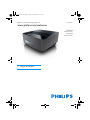 1
1
-
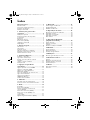 2
2
-
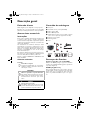 3
3
-
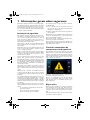 4
4
-
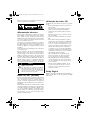 5
5
-
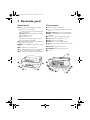 6
6
-
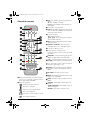 7
7
-
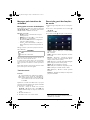 8
8
-
 9
9
-
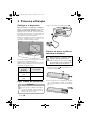 10
10
-
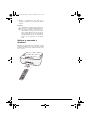 11
11
-
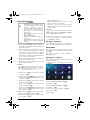 12
12
-
 13
13
-
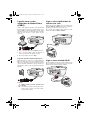 14
14
-
 15
15
-
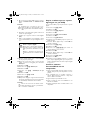 16
16
-
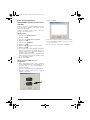 17
17
-
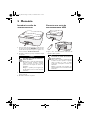 18
18
-
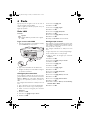 19
19
-
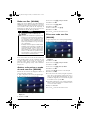 20
20
-
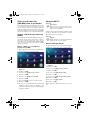 21
21
-
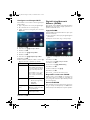 22
22
-
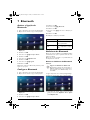 23
23
-
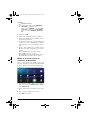 24
24
-
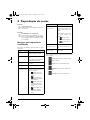 25
25
-
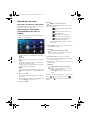 26
26
-
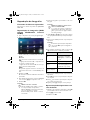 27
27
-
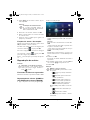 28
28
-
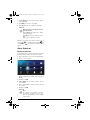 29
29
-
 30
30
-
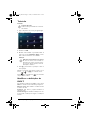 31
31
-
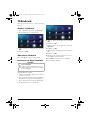 32
32
-
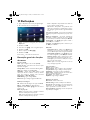 33
33
-
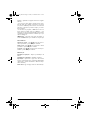 34
34
-
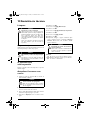 35
35
-
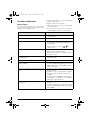 36
36
-
 37
37
-
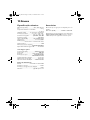 38
38
-
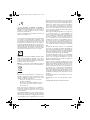 39
39
-
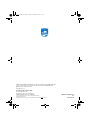 40
40
Philips HDP1590/10 Manual do usuário
- Tipo
- Manual do usuário
- Este manual também é adequado para
Artigos relacionados
-
Philips HDP1690TV/EU Manual do usuário
-
Philips HDP2510/EU Manual do usuário
-
Philips PPX2480/EU Manual do usuário
-
Philips HDP1590/BR Product Datasheet
-
Philips PPX4350W/INT Manual do usuário
-
Philips HDP1550TV/EU Product Datasheet
-
Philips SCN450/INT Product Datasheet
-
Philips PPX3614/EU Manual do usuário
-
Philips PicoPix 3610TV Manual do usuário
-
Philips PPX3614/EU Manual do usuário